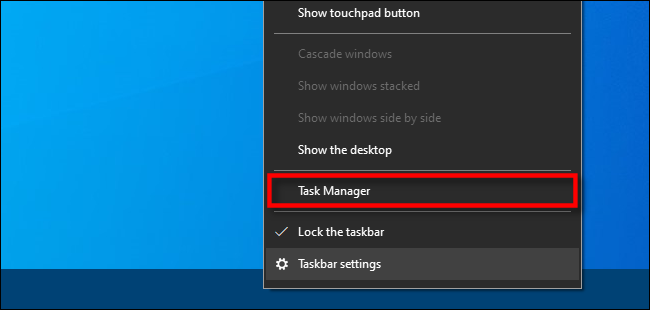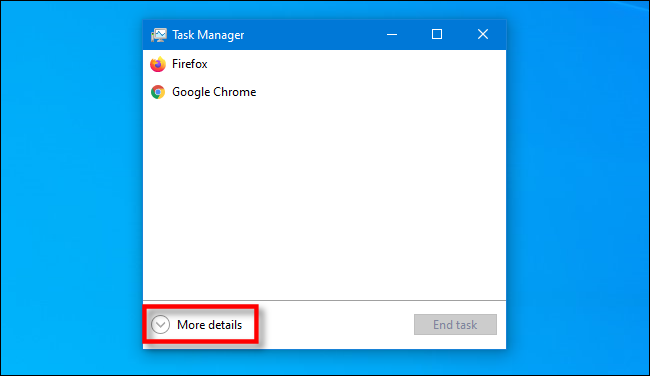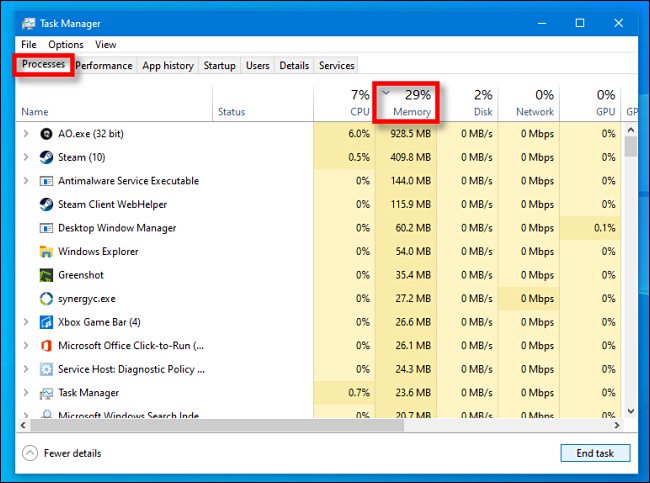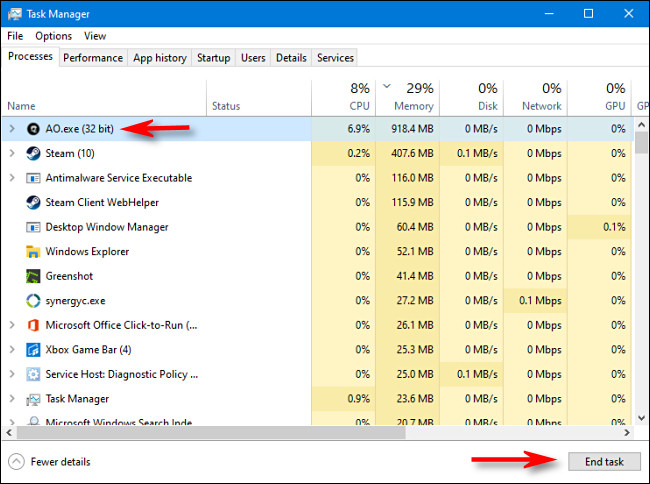Comment voir quels programmes utilisent toute votre mémoire sous Windows
Si votre PC Windows se sent mystérieusement lent ou refuse de charger plus de programmes, il peut avoir manqué de mémoire de travail. Lorsque cela se produit, les PC retombent souvent à l’aide de la mémoire virtuelle, qui peut être beaucoup plus lent. Voici comment voir quels programmes mangent toute votre mémoire.
Il est intéressant de préciser que nous ne parlons que de mémoire comme dans la RAM, qui est une salle de travail temporaire pourvos programmes, pas l’espace de stockage de disque. Le meilleur outil pour voir quels programmes Windows peuvent utiliser trop de RAM est un utilitaire appelé Task Manager.
Tout d’abord, ouvrons le Gestionnaire de tâches. Cliquez avec le bouton droit sur la barre des tâches, puis, dans le menu qui apparaît, sélectionnez « Gestionnaire de tâches ». (Vous pouvez également appuyer sur Ctrl+Alt+Delete et sélectionner « Gestionnaire de tâches » à partir de l’écran qui s’affiche.)
Si l’interface simple du Gestionnaire de tâches est simple, cliquez sur le bouton « Plus de détails ».
Dans la fenêtre Gestionnaire de tâches complète, accédez à l’onglet « Processus ». Vous verrez une liste de chaque tâche d’application et d’arrière-plan en cours d’exécution sur votre ordinateur. Collectivement, ces programmes sont appelés « processus ».
Pour trier les processus par lesquels on utilise le plus de mémoire, cliquez sur l’en-tête de colonne « Mémoire ». Le processus utilisant le plus grand pourcentage de RAM se déplacera vers le haut de la liste.
Dans cette fenêtre, il est bon de rechercher des programmes qui pourraient utiliser une quantité suspecte de mémoire. Ce qui compte comme « suspect » varie en fonction de la façon dont vous utilisez généralement votre machine. Si vous rendez fréquemment des projets vidéo 4K ou exécutez des jeux informatiques complexes, il n’est peut-être pas surprenant que l’un de ces processus utilise une grande quantité de mémoire (peut-être même plusieurs gigaoctets).
Mais si un processus que vous ne reconnaissez pas utilise la mémoire, ou si une application de mémoire-hogging est devenu insensible et vous ne pouvez pas quitter le programme par des moyens normaux, vous voudrez peut-être envisager de tuer le processus. Pour ce faire, sélectionnez le processus dans la liste du Gestionnaire de tâches, puis cliquez sur « Tâche de fin ».
Après cela, le programme incriminé se terminera (parfois il faut quelques instants). Si ce n’est pas le cas, essayez de redémarrer votre machine, qui peut résoudre temporairement une variété de problèmes,y compris une application en fuite qui pourrait utiliser plus de mémoirequ’elle n’est censée le faire.
Si vous avez des problèmes avec le fait de manquer de mémoire sur une base régulière, il pourrait être temps d’envisager d’ajouter plus de RAM à votre PC,si possible. Bonne chance!